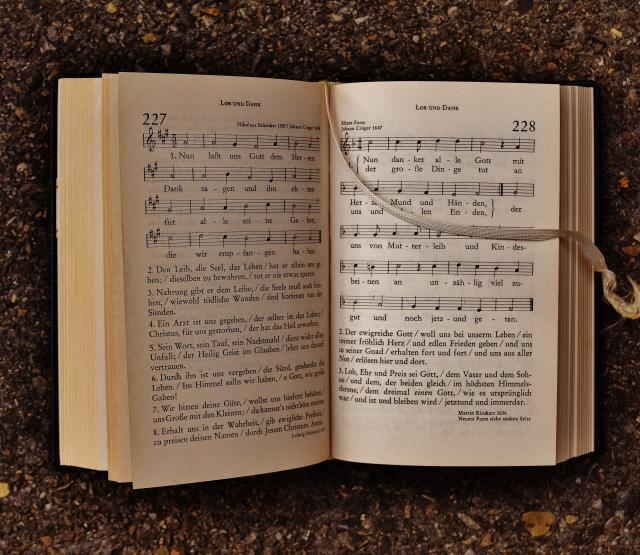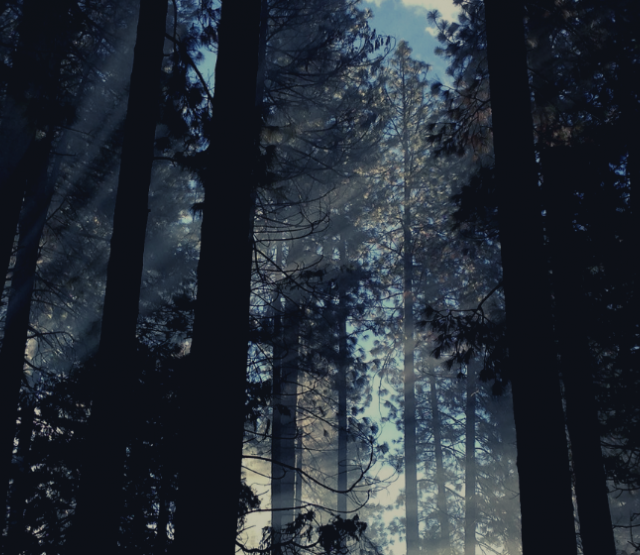Förderjahr 2018 / Project Call #13 / ProjektID: 3157 / Projekt: OSME - Open Sheet Music Education
“Übung macht den Meister” hört man als Musiker ziemlich oft, denn normalerweise ist man leider nicht von einem Tag auf den anderen ein Virtuose. Aber da das Üben selbst eine sehr individuelle Sache ist, kann es schwierig sein, Noten und Bücher zu finden, die genau zum eigenen Level passen. Und genau dafür haben wir den Open Sheet Music Education Blattleseübungsgenerator entwickelt!
OSME Blattleseübungsgenerator
Der OSME Blattleseübungsgenerator ist, wie der Name es schon verrät, dazu da, um Blattleseübungen für Musiker zu erstellen. Das Ziel ist es, für sich selbst (oder wenn man Musiklehrer ist, für seine Schüler) personalisierte Übungen zu erstellen, die genau zum jeweiligen Niveau passen. Und genau das macht es auch so einzigartig.
Eine Übung generieren - so geht es
Um zum Übungsgenerator zu kommen, klickt man zunächst auf “Generate Sight Reading Practice” auf der Menüleiste der OSME Website im rechten oberen Eck.
Der Übungsgenerator ist visuell in zwei Hälften geteilt: in der oberen Hälfte werden die Eigenschaften einer neuen Übung eingegeben und in der unteren Hälfte wird dann die fertige, generierte Blattleseübung angezeigt.
In der ersten Spalte kann man unter “Title” und “Composer” hinschreiben wie die Übung heißen soll (man kann sie zum Beispiel nummerieren) und wer sie generiert hat. Die Geschwindigkeit tippt man dann unter “Tempo (BPM)” ein.
Um danach die Anzahl der Takte anzugeben, klickt man auf die Dropdown-Liste in der zweiten Spalte. Darunter kann man auch die Taktangabe und die Tonart auswählen.
In der dritten Spalte lässt sich der Schwierigkeitsgrad (von 1-10) verändern. Außerdem lässt sich eine Übung leichter oder schwieriger gestalten, indem man die Dauer und die Tonhöhe im Finetuning-Feld genauer einstellt.
In der vierten und letzten Spalte, befindet sich der Download-Button, der die Datei dann als MusicXML automatisch herunterlädt. Diese kann man dann auch in andere Websites einbetten, aber dazu kommen wir ein wenig später. Darunter befinden sich die Re-render- und Clear-Buttons. Der Re-render-Button ist dazu da um eine neue Übung zu rendern (erstellt also eine neue) und der Clear-Button löscht die angezeigte Blattleseübung komplett.
Lange Rede, kurzer Sinn: Mit dem OSME Blattleseübungsgenerator lassen sich mit nur ein paar Klicks ganz leicht Blattleseübungen erstellen, die auch genau für einen konfiguriert sind. So macht das Üben viel mehr Freude und da man immer neue Blattleseübungen erstellten kann, wird einem auch nicht langweilig!